عمليات الفيديو الأساسية
![]()
![]()
![]()
![]()
![]()
![]()
![]()
![]()
تتمتع هذه الكاميرا بالقدرة على تسجيل الفيديو بمجموعة متنوعة من الدقة.
كما تدعم أيضاً تبديل تردد النظام و3 أنواع من تنسيق ملف التسجيل؛ MP4 وMOV وApple ProRes.
-
اضبط على النمط [
 ] أو [S&Q].
] أو [S&Q].
 تبديل مفتاح الصورة/الفيديو/S&Q. (
تبديل مفتاح الصورة/الفيديو/S&Q. ( مفتاح الصورة/الفيديو/S&Q)
مفتاح الصورة/الفيديو/S&Q)
 لا يزال تسجيل الفيديو ممكنًا في النمط [
لا يزال تسجيل الفيديو ممكنًا في النمط [![]() ]، ولكن هناك قيود، مثل عدم القدرة على تغيير إعدادات التعرض للضوء وإعدادات الصوت باستخدام عمليات اللمس. (
]، ولكن هناك قيود، مثل عدم القدرة على تغيير إعدادات التعرض للضوء وإعدادات الصوت باستخدام عمليات اللمس. ( القيود المفروضة على تسجيل الفيديو في نمط الصور)
القيود المفروضة على تسجيل الفيديو في نمط الصور)
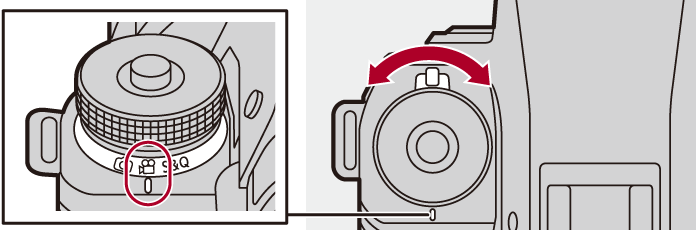
-
حدد نمط التسجيل ([iA]/[P]/[A]/[S]/[M]).
 قم بضبط قرص تحديد النمط. (
قم بضبط قرص تحديد النمط. ( اختيار نمط التسجيل)
اختيار نمط التسجيل)
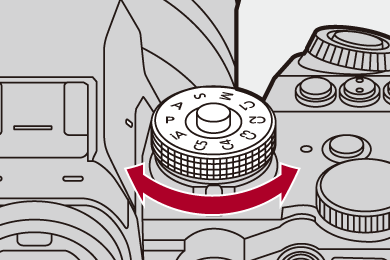
-
ابدأ التسجيل.
 اضغط زر تسجيل الفيديو (A).
اضغط زر تسجيل الفيديو (A).
 يمكنك إجراء نفس العملية بالضغط على زر تسجيل الفيديو الفرعي (B).
يمكنك إجراء نفس العملية بالضغط على زر تسجيل الفيديو الفرعي (B).
 في النمط [
في النمط [![]() ]/[S&Q]، يمكنك أيضًا إجراء نفس العملية بالضغط على زر الغالق (C) بشكل كامل.
]/[S&Q]، يمكنك أيضًا إجراء نفس العملية بالضغط على زر الغالق (C) بشكل كامل.
 اترك زر تسجيل الفيديو بعد الضغط عليه مباشرة.
اترك زر تسجيل الفيديو بعد الضغط عليه مباشرة.
 أثناء تسجيل الفيديو، تضئ لمبة التسجيل الأمامية (D) ولمبة التسجيل الخلفية (E).
أثناء تسجيل الفيديو، تضئ لمبة التسجيل الأمامية (D) ولمبة التسجيل الخلفية (E).


 يتحول مؤشر حالة التسجيل (F) ومؤشر الوصول إلى البطاقة (G) إلى اللون الأحمر أثناء تسجيل مقاطع الفيديو.
يتحول مؤشر حالة التسجيل (F) ومؤشر الوصول إلى البطاقة (G) إلى اللون الأحمر أثناء تسجيل مقاطع الفيديو.

(H) وقت تسجيل الفيديو
(I) وقت التسجيل المنقضي
 يعد حرف "h" اختصارًا لكلمة hour (ساعة)، و"m" اختصارًا لكلمة minute (دقيقة)، أما حرف "s" فهو اختصار لكلمة second (ثانية).
يعد حرف "h" اختصارًا لكلمة hour (ساعة)، و"m" اختصارًا لكلمة minute (دقيقة)، أما حرف "s" فهو اختصار لكلمة second (ثانية).
-
أوقف التسجيل.
 اضغط زر تسجيل الفيديو (A) مرة أخرى.
اضغط زر تسجيل الفيديو (A) مرة أخرى.
 يمكنك إجراء نفس العملية بالضغط على زر تسجيل الفيديو الفرعي (B).
يمكنك إجراء نفس العملية بالضغط على زر تسجيل الفيديو الفرعي (B).
 في النمط [
في النمط [![]() ]/[S&Q]، يمكنك أيضًا إجراء نفس العملية بالضغط على زر الغالق (C) بشكل كامل.
]/[S&Q]، يمكنك أيضًا إجراء نفس العملية بالضغط على زر الغالق (C) بشكل كامل.
|
|
 العمليات أثناء تسجيل الفيديو
العمليات أثناء تسجيل الفيديو
في النمط [![]() ]/[S&Q]، يمكنك تغيير إعدادات التعرض للضوء وإعدادات الصوت باستخدام عمليات اللمس لمنع تسجيل أصوات التشغيل.
]/[S&Q]، يمكنك تغيير إعدادات التعرض للضوء وإعدادات الصوت باستخدام عمليات اللمس لمنع تسجيل أصوات التشغيل.
|
اضبط [المس بطاقة] على [ON] في [تهيئة اللمس] ضمن القائمة [مخصص] ([العملية]). ( |
-
المس [
 ] أو [
] أو [ ].
].
-
المس أيقونة.
![]() قيمة فتحة الضوء
قيمة فتحة الضوء
![]() سرعة الالتقاط
سرعة الالتقاط
![]() تعويض التعرض للضوء
تعويض التعرض للضوء
![]() الحساسية للضوء ISO/الكسب (ديسبل)
الحساسية للضوء ISO/الكسب (ديسبل)
![]() تعديل مستوى تسجيل الصوت
تعديل مستوى تسجيل الصوت
 هذا الإعداد متوفر فقط في نمط [
هذا الإعداد متوفر فقط في نمط [![]() ].
].
![]() الإعداد البطيء والسريع
الإعداد البطيء والسريع
 هذا الإعداد متوفر فقط في نمط [S&Q]. (لا يمكن تغيير الإعداد أثناء التسجيل)
هذا الإعداد متوفر فقط في نمط [S&Q]. (لا يمكن تغيير الإعداد أثناء التسجيل)
-
اسحب الشريط المنزلق لضبط العنصر.
[![]() ]/[
]/[![]() ]: يغير الإعداد ببطء.
]: يغير الإعداد ببطء.
[![]() ]/[
]/[![]() ]: يغير الإعداد بسرعة.
]: يغير الإعداد بسرعة.
 إذا قمت بلمس الأيقونة (J)، فسيتم إعادة عرض شاشة الخطوة 2.
إذا قمت بلمس الأيقونة (J)، فسيتم إعادة عرض شاشة الخطوة 2.
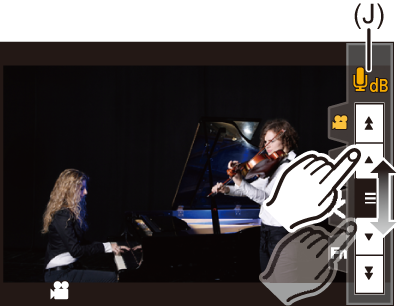
 التحكم في التعرض للضوء أثناء تسجيل الفيديو
التحكم في التعرض للضوء أثناء تسجيل الفيديو
سيتم تسجيل مقاطع الفيديو باستخدام إعدادات قيمة فتحة الضوء وسرعة الالتقاط والحساسية للضوء ISO وDual Native ISO التالية.
 الفاصل الزمني للحجم لتقسيم الملفات
الفاصل الزمني للحجم لتقسيم الملفات
سيتم إنشاء ملف جديد لمتابعة التسجيل في حالة تجاوز وقت التسجيل المتواصل أو تجاوز حجم الملف الشروط التالية.
(A) استخدام بطاقة ذاكرة SDHC
(B) استخدام بطاقة الذاكرة SDXC
(C) استخدام محرك أقراص SSD خارجي
(D) استخدام بطاقة CFexpress
-
عندما تكون جودة التسجيل [Apple ProRes RAW HQ] أو [Apple ProRes RAW]، يتم إيقاف التسجيل.
 القيود المفروضة على تسجيل الفيديو في نمط الصور
القيود المفروضة على تسجيل الفيديو في نمط الصور
هناك القيود التالية عند تسجيل الفيديو في النمط [![]() ]:
]:
 لا يمكن بدء التسجيل أو إيقافه باستخدام زر الغالق.
لا يمكن بدء التسجيل أو إيقافه باستخدام زر الغالق.
 لا يمكن تغيير إعدادات التعرض للضوء والصوت من خلال عمليات اللمس.
لا يمكن تغيير إعدادات التعرض للضوء والصوت من خلال عمليات اللمس.
 لا يمكن تعيين عناصر القائمة [فيديو] مثل [صيغة ملف التسجيل (فيديو)] و[جودة التسجيل]. قم بالضبط في النمط [
لا يمكن تعيين عناصر القائمة [فيديو] مثل [صيغة ملف التسجيل (فيديو)] و[جودة التسجيل]. قم بالضبط في النمط [![]() ] مسبقًا.
] مسبقًا.
 يكون تسجيل بواسطة [جودة التسجيل] التالي غير ممكن، عندما يكون [صيغة ملف التسجيل (فيديو)] هي [MOV] أو [Apple ProRes].
يكون تسجيل بواسطة [جودة التسجيل] التالي غير ممكن، عندما يكون [صيغة ملف التسجيل (فيديو)] هي [MOV] أو [Apple ProRes]. 
– [جودة التسجيل] بدقة 6K/5.9K/5.8K/5.1K/4.8K
– [جودة التسجيل] يتجاوز معدل إطارات التسجيل 95.90p
– [Apple ProRes RAW HQ]/[Apple ProRes RAW] ([جودة التسجيل])
-
إذا تم تعيين [جودة التسجيل] بالشروط المذكورة أعلاه في النمط [
 ]، ففي النمط [
]، ففي النمط [ ] يتحول [جودة التسجيل] تلقائيًا إلى ما يلي:
] يتحول [جودة التسجيل] تلقائيًا إلى ما يلي:
– عندما يكون [صيغة ملف التسجيل (فيديو)] على [MOV]
[4K/30p/420/10-L] ([تردد النظام]: [59.94Hz (NTSC)])
[4K/25p/420/10-L] ([تردد النظام]: [50.00Hz (PAL)])
[4K/24p/420/10-L] ([تردد النظام]: [24.00Hz (CINEMA)])
– عندما يكون [صيغة ملف التسجيل (فيديو)] على [Apple ProRes]
[FHD/30p/422] ([تردد النظام]: [59.94Hz (NTSC)])
[FHD/25p/422] ([تردد النظام]: [50.00Hz (PAL)])
[FHD/24p/422] ([تردد النظام]: [24.00Hz (CINEMA)])
|
– سجِّل مقطع الفيديو لمدة أطول بثلاث ثواني تقريبًا، ثم قسِّم الجزء الأخير من مقطع الفيديو باستخدام [تقسيم الفيديو] بقائمة [عرض] ([تحرير الصورة]). – استخدم جهاز التحكم في الغالق عن بعد (DMW-RS2: اختياري) للتسجيل.
فإذا واجهت أي من هذه، يرجى عرضهم بواسطة هذه الكاميرا.
– [التصوير البطيء] – [إيقاف حركة الرسوم المتحركة] |
|
للحصول على معلومات حول عرض درجة الحرارة العالية
(
|
